Come usare OCR Converter per riconoscere ed estrarre il testo dalle immagini?
- Informazioni su OCR Converter
- Requisiti di sistema e compatibilità
- Installazione
- Creazione di un'attività OCR
- Altre impostazioni e operazioni
- Miglioramento dei risultati di conversione
Informazioni su OCR Converter
OCR Converter riconosce il testo nelle immagini e lo converte in documenti modificabili utilizzando la tecnologia OCR (Optical Character Recognition). È possibile specificare il formato file del testo e le lingue dei testi nelle immagini sorgente. È anche possibile creare delle pianificazioni per eseguire le attività di conversione in momenti specifici per migliorare l'efficienza della conversione.
Requisiti di sistema e compatibilità
Per usare OCR Converter, il NAS deve eseguire QTS 4.3.4 (o versioni successive) e disporre di almeno 2 GB di memoria. OCR Converter supporta sia i modelli basati su x86 che su ARM, a eccezione della serie TAS. Text Editor è necessario per eseguire OCR Converter.
OCR Converter al momento supporta il riconoscimento dei testi scritti in Inglese, Cinese tradizionale, Cinese semplificato e Tedesco. Il supporto per altre lingue sarà aggiunti in versioni future.
Installazione
Per installare e abilitare OCR Converter, accedere a QTS e passare all'App Center. Notare che QTS scarica e installa automaticamente Text Editor durante l'installazione OCR Converter.
Creazione di un'attività OCR
Per creare un'attività OCR, fare clic su “Crea attività OCR” nell'angolo superiore destro e selezionare il tipo di attività.
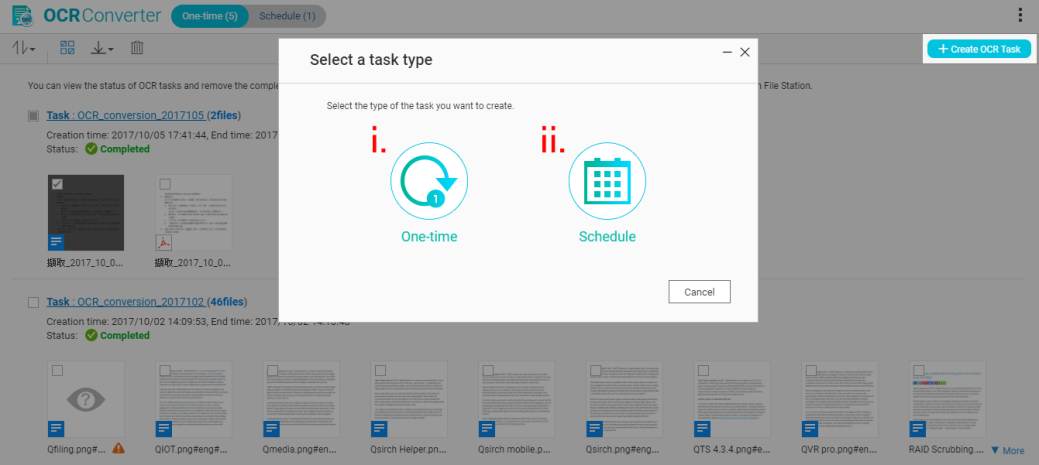
Attività una-tantum
È possibile creare attività OCR che vengono eseguite una sola volta.
- Selezionare “Una-tantum”.
- Specificare il nome dell'attività.
- Fare clic sulle cartelle nella struttura ad albero per visualizzare le cartelle e selezionare i file. È possibile fare doppio clic sulle cartelle per visualizzare le sottocartelle.
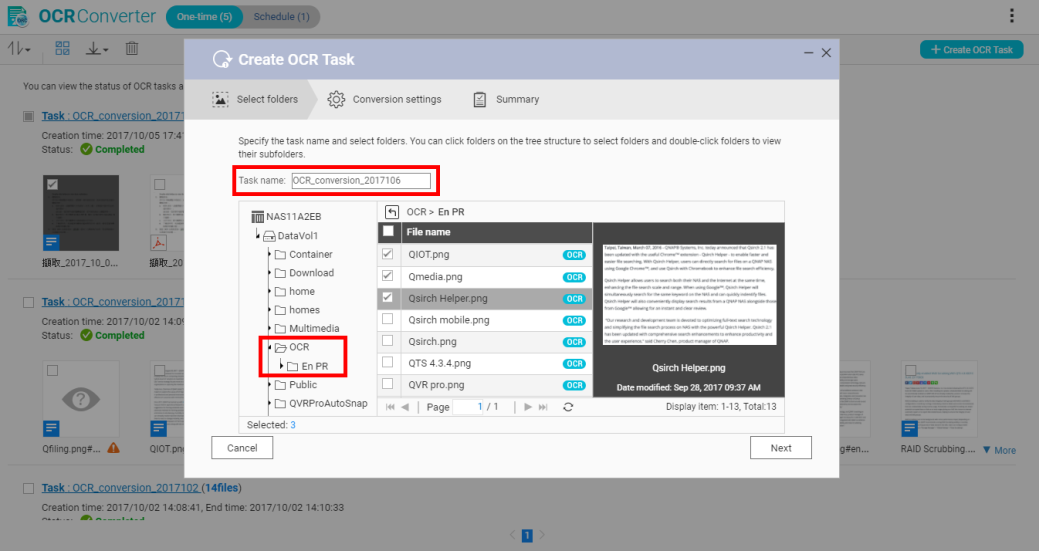
- Configurare le impostazioni di conversione.
È possibile configurare manualmente le impostazioni o fare clic su "Applica impostazioni predefinite" per applicare le impostazioni predefinite a tutti i file nell'elenco delle conversioni.

- Lingue OCR: Selezionare fino a tre lingue nelle immagini sorgente e classificarle in base alle proporzioni nelle immagini.
Nota: questo ordine influisce sul risultato della conversione. È possibile trascinare le lingue per regolare l'ordine.
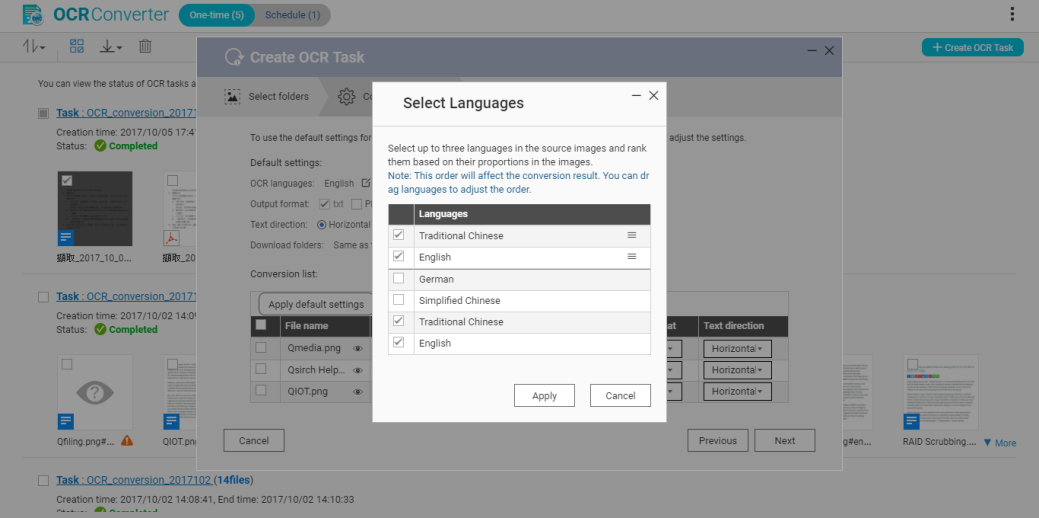
- Formato uscita: è possibile scegliere il formato di uscita TXT o PDF. È anche possibile modificare il file di testo convertito usando “Text Editor”.
- Direzione testo: specificare la direzione del testo nelle immagini sorgente per migliorare l'efficienza del riconoscimento del testo.
- Cartelle download: i file convertiti saranno salvati nello stesso percorso dei file sorgente. Ciò aiuta a evitare la conversione ripetuta delle stesse immagini.
- Lingue OCR: Selezionare fino a tre lingue nelle immagini sorgente e classificarle in base alle proporzioni nelle immagini.
- Verificare le impostazioni dell'attività e fare clic su "Applica".
È possibile visualizzare lo stato delle attività nella pagina home.
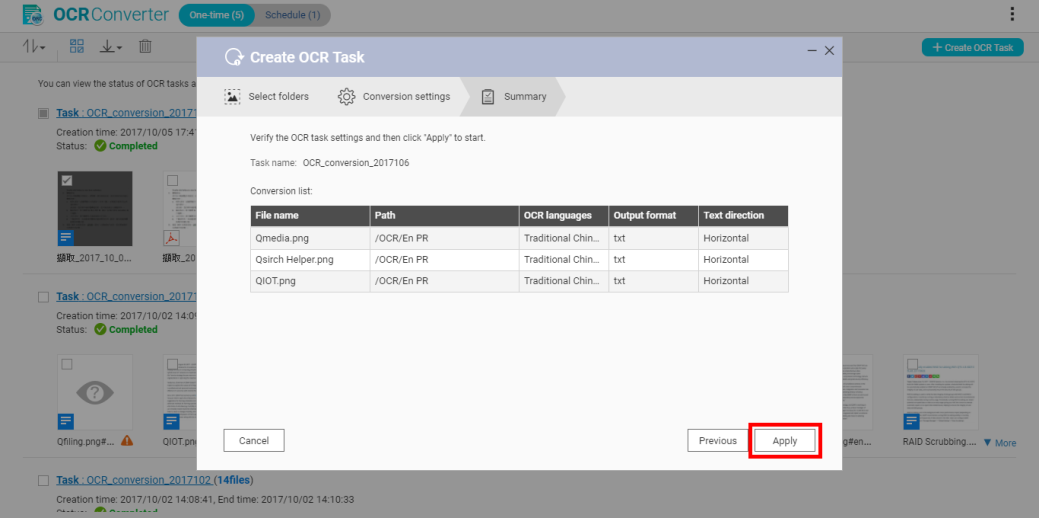
Attività programmata
È possibile convertire i file immagine in momenti specifici utilizzando le stesse impostazioni (ad esempio lingua e direzione del testo). Si consiglia di posizionare le immagini nella stessa lingua nella stessa cartella.
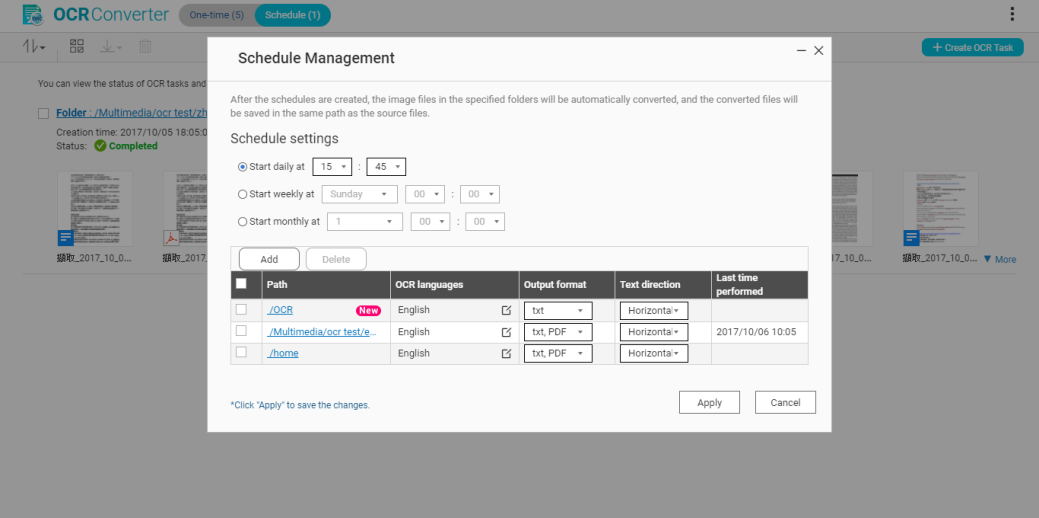
- Selezionare "Programmazione".
- Specificare i dettagli della pianificazione.
- Specificare il percorso delle cartelle sorgente.
Nota: i file convertiti saranno salvati nello stesso percorso dei file sorgente. - Selezionare le lingue del testo.
- Selezionare il formato di uscita e la direzione del testo.
- Verificare le impostazioni e fare clic su "Applica".
Le attività OCR saranno create automaticamente in momenti specifici.
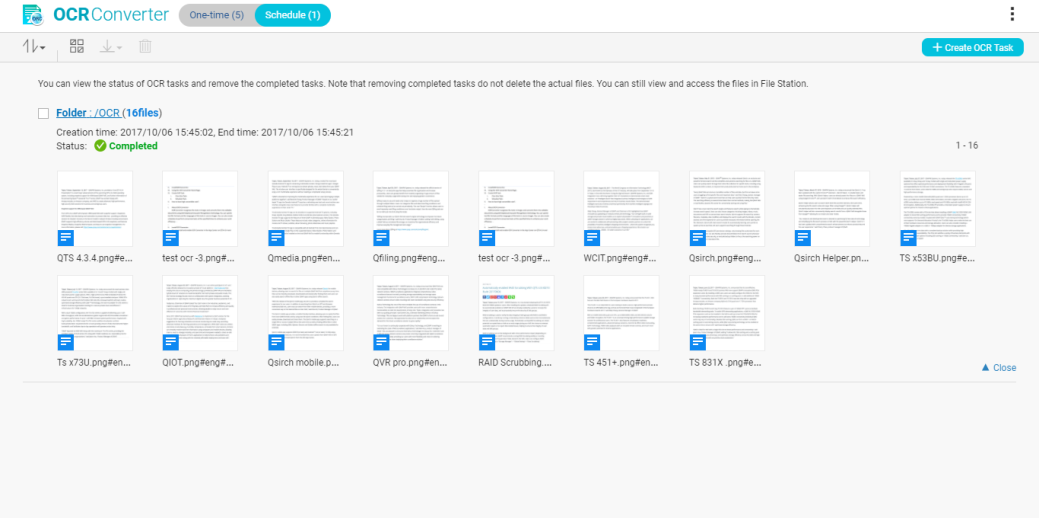
Altre impostazioni e operazioni
OCR Converter consente inoltre di configurare altre impostazioni ed eseguire varie azioni:
- È possibile selezionare più file, scaricare i file e rimuovere i file dalla pagina home. È anche possibile ordinare le attività per ora di creazione, ora di fine, nome o stato.
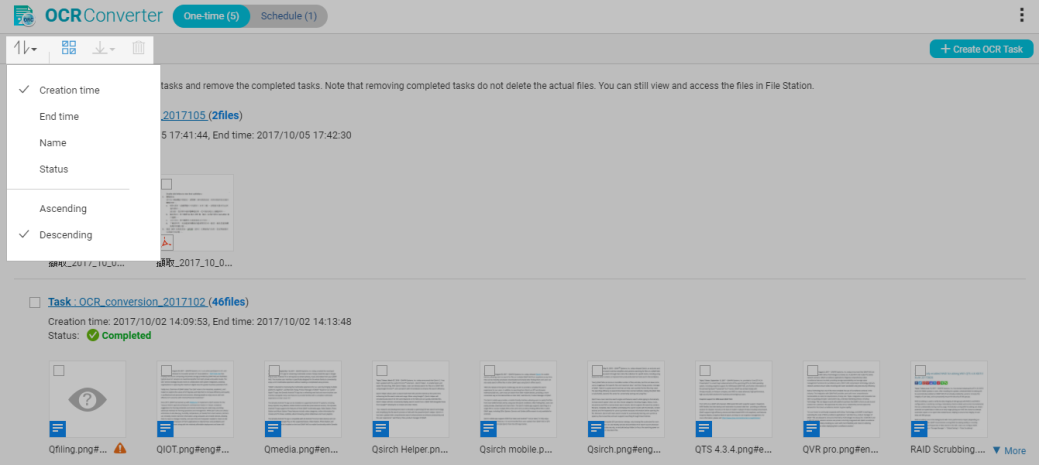
- È possibile scegliere di scaricare solo i file convertiti o sia i file sorgente che i file convertiti.
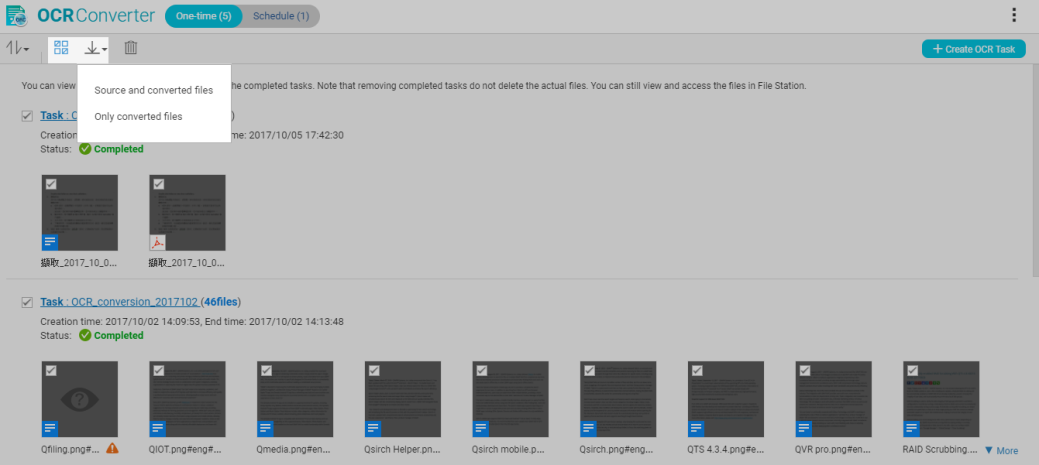
- È possibile rimuovere le attività completate dalla pagina home. La rimozione delle attività completate non elimina i file effettivi. Dopo l'attività, è possibile visualizzare e accedere ai file in File Station.
- Per gestire le attività pianificate, fare clic su
 nell'angolo superiore destro e selezionare "Programmazione".
nell'angolo superiore destro e selezionare "Programmazione".

- Per visualizzare i file nell'attività di conversione, fare clic sul titolo dell'attività.

- È possibile visualizzare lo stato delle attività OCR. È possibile fare clic su un file per visualizzare l'anteprima del file sorgente e del file convertito.
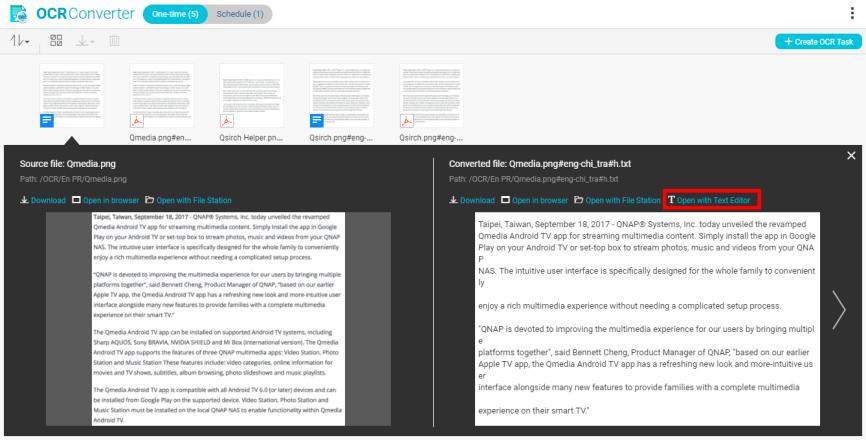
- È possibile visualizzare l'anteprima e confrontare i documenti convertiti con le immagini sorgente. Per modificare un file di testo, fare clic su "Apri con Text Editor".
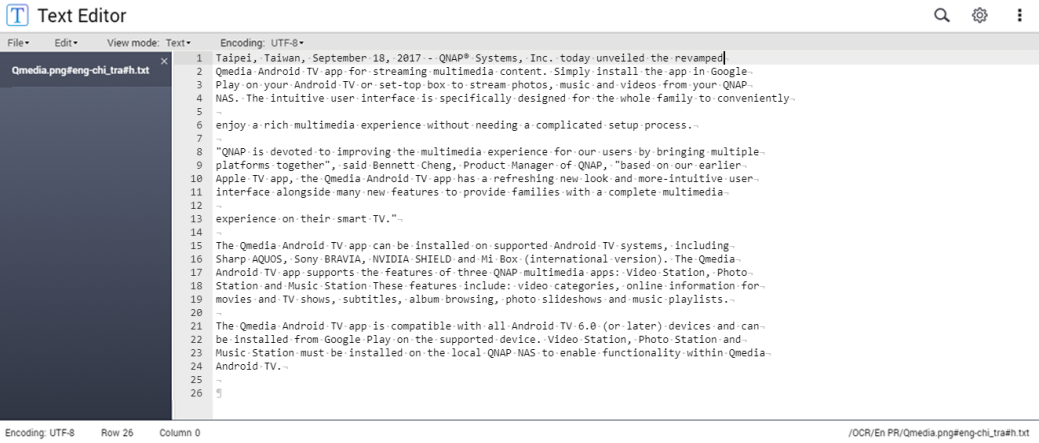
Miglioramento dei risultati di conversione
OCR Converter si basa sul motore open-source Tesseract. Il livello di riconoscimento varia in relazione alla qualità delle immagini e delle impostazioni di conversione. Si consiglia di scegliere le immagini ad almeno 300 dpi e uno sfondo nitido. Le immagini sorgente devono contenere poche o nessuna parola scritta a mano. Per convertire in modo efficiente le immagini, assicurarsi di selezionare tutte le lingue visualizzate nelle immagini sorgente e classificarle in base alle proporzioni.





